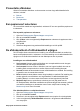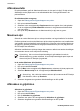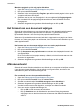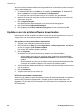User Guide - Microsoft Windows 2000
Dubbelzijdig afdrukken
Bij dubbelzijdig afdrukken, ook wel tweezijdig of duplex afdrukken genoemd, kunt u op
beide zijden van het papier afdrukken. Het afdrukken op beide zijden van het papier
bespaart niet alleen geld, maar is ook beter voor het milieu.
Een dubbelzijdig document afdrukken
1. Open het Dialoogvenster Eigenschappen voor printer.
2. Klik op het tabblad Snel afdrukopties instellen.
3. Klik in de vervolgkeuzelijst Snel afdrukopties instellen op Dubbelzijdig
afdrukken.
4. Klik op Handmatig in de vervolgkeuzelijst Dubbelzijdig afdrukken.
5. Selecteer desgewenst nog andere afdrukinstellingen en klik op OK.
De oneven genummerde pagina’s worden het eerst afgedrukt.
6. Nadat de oneven pagina's zijn afgedrukt, plaatst u de afgedrukte pagina's opnieuw
met de afgedrukte zijde omhoog.
7. Klik op Doorgaan om de even genummerde pagina’s af te drukken.
Zie Ingebonden dubbelzijdige documenten als u een ingebonden dubbelzijdig document
wilt maken.
Ingebonden dubbelzijdige documenten
Als u afgedrukte pagina's wilt inbinden als een boek, kunt u de afdrukinstellingen
aanpassen zodat rekening wordt gehouden met het inbinden.
Ingebonden dubbelzijdige documenten kunnen als boek worden ingebonden
(ingebonden aan de zijkant) of als schrijfblok (ingebonden aan de bovenkant). Boek
binden is het type dat het meest voorkomt.
Een tweezijdig document afdrukken om als boek in te binden
➔
Volg de instructies voor elementair dubbelzijdig afdrukken.
Een dubbelzijdig document afdrukken om als schrijfblok in te binden
1. Open het Dialoogvenster Eigenschappen voor printer.
2. Klik op het tabblad Functies.
3. Klik op Handmatig in de vervolgkeuzelijst Dubbelzijdig afdrukken.
4. Schakel de volgende selectievakjes in:
– Pagina's naar boven omslaan
– Lay-out bewaren
Help bij HP Photosmart software 53